磁碟清理會誤刪東西嗎
磁碟清理不會誤刪東西;磁碟清理只是清理系統中的無用文件,如係統快取、IE快取、和某些直接從網路下載下來安裝的程式;它是不會誤刪除系統文件的。

推薦:《程式設計影片》
磁碟片段整理可以提高檔案的讀寫速度,可是盲目地進行整理,卻有可能發生一些不必要的危險
整理期間不要進行資料讀寫,進行磁碟碎片整理是個很漫長的工作,不少朋友喜歡在整理的同時聽歌、打遊戲,這是很危險的,因為磁碟碎片整理時硬碟在高速旋轉,這個時候進行資料的讀寫,就有可能導致電腦死機,甚至硬碟損壞。
不宜頻繁整理,磁碟碎片整理不同於別的電腦操作,硬碟會高速連續旋轉,如果頻繁進行磁碟碎片,會導致硬碟壽命下降,建議一個月左右整理一次。
做好準備工作。在整理磁碟碎片之前應該先對磁碟機進行“磁碟錯誤掃描”,這樣可以防止系統將某些檔案誤認作邏輯錯誤而造成檔案遺失。具體操作是(以WindowsXP為例):在“我的電腦”中選擇要整理的驅動器,單擊滑鼠右鍵,在彈出的選單中選擇“屬性”,進入“工具”選項卡,點擊“查錯”欄中的「開始查錯」按鈕,然後按下提示操作即可。
雙系統下不要交叉整理,由於系統相容性等原因,交叉進行磁碟碎片整理就會造成檔案易位、混亂甚至系統崩潰。
以上是磁碟清理會誤刪東西嗎的詳細內容。更多資訊請關注PHP中文網其他相關文章!

熱AI工具

Undresser.AI Undress
人工智慧驅動的應用程序,用於創建逼真的裸體照片

AI Clothes Remover
用於從照片中去除衣服的線上人工智慧工具。

Undress AI Tool
免費脫衣圖片

Clothoff.io
AI脫衣器

Video Face Swap
使用我們完全免費的人工智慧換臉工具,輕鬆在任何影片中換臉!

熱門文章

熱工具

記事本++7.3.1
好用且免費的程式碼編輯器

SublimeText3漢化版
中文版,非常好用

禪工作室 13.0.1
強大的PHP整合開發環境

Dreamweaver CS6
視覺化網頁開發工具

SublimeText3 Mac版
神級程式碼編輯軟體(SublimeText3)
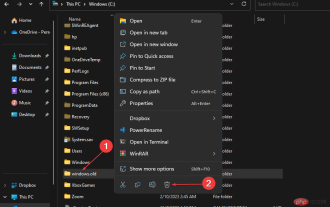 如何在Windows 11上刪除Windows.old資料夾
Apr 28, 2023 pm 10:52 PM
如何在Windows 11上刪除Windows.old資料夾
Apr 28, 2023 pm 10:52 PM
一些用戶最近提出了Windows.old刪除Windows11的請求,以節省PC上的空間。 Windows在一個月後自動刪除Windows.old資料夾,但如果你不能等到那時,我們提供了一些方法來刪除Windows.old資料夾。您的PC上需要Windows.old資料夾嗎? Windows.old資料夾在您的Windows11PC上佔用了一些空間,但這裡有一些關於您是否應該刪除它的論點:Windows恢復選項-如果在安裝新版本的Windows11PC時安裝過程失敗,您可以使用Wi
 如何清理本機磁碟C的空間
Feb 19, 2024 pm 05:13 PM
如何清理本機磁碟C的空間
Feb 19, 2024 pm 05:13 PM
本地磁碟C滿了怎麼清理隨著科技的不斷發展,我們的電腦使用頻率越來越高,儲存的資料也越來越多。然而,隨之而來的就是磁碟空間不足的問題。當我們的本機磁碟C滿了時,不僅會導致系統變得緩慢,還可能影響我們的工作效率。那麼,當我們面臨這個問題時應該如何清理本機磁碟C呢?首先,我們需要了解什麼造成了磁碟空間不足的原因。一般來說,以下幾個因素是導致磁碟空間不足的常見原因:
 c盤佔滿了但找不到大檔案怎麼辦
Jun 29, 2023 pm 02:10 PM
c盤佔滿了但找不到大檔案怎麼辦
Jun 29, 2023 pm 02:10 PM
c磁碟佔滿了但找不到大檔案解決方法:1、清理臨時檔案和回收站,開啟"檔案資源管理器"選擇磁碟清理即可;2、使用磁碟清理工具,透過下載磁碟清理工具,掃描C盤,清理大文件;3、檢查系統日誌文件,在事件檢視器中,刪除較早的日誌文件;4、使用磁碟空間分析工具,磁碟空間分析工具可以幫助你找出佔用大量磁碟空間的文件和資料夾;5、更新和運行防毒軟體;6、將大檔案轉移到其他磁碟機。
 360瀏覽器常常彈出磁碟清理提醒怎麼辦
Jan 31, 2024 am 10:12 AM
360瀏覽器常常彈出磁碟清理提醒怎麼辦
Jan 31, 2024 am 10:12 AM
360瀏覽器常常彈出磁碟清理提醒怎麼辦?磁碟滿了就常常彈出清理磁碟的彈窗,要如何給它關閉,下面介紹下方法! 360瀏覽器有個提醒磁碟空間清理的功能,如果滿了它會及時的提醒你,但是有些用戶不想要這個功能,想要關閉這個提醒彈窗,那麼該如個操作呢,小編下面整理了360瀏覽器經常彈出磁碟清理提醒解決方法,如果不會的話,跟著我往下看吧! 360瀏覽器經常彈出磁碟清理提醒怎麼辦1、先打開360安全瀏覽器,在瀏覽器右上角可以看到一個由三條橫線組成的「開啟選單」圖標,使用滑鼠點擊該圖標。 2、點擊之後會在下方彈出3
 磁碟清理的主要作用是什麼
Jan 04, 2021 am 11:55 AM
磁碟清理的主要作用是什麼
Jan 04, 2021 am 11:55 AM
磁碟清理的主要功能是:清理磁碟中的垃圾,釋放磁碟空間。具體操作:1、在桌面上開啟「開始「選單,搜尋並點選「磁碟清理」;2、選擇要清理的磁碟機;3、點選「磁碟清理」標籤,選取要刪除的檔案的複選框,點選“確定”,接著點選“刪除檔案”即可。
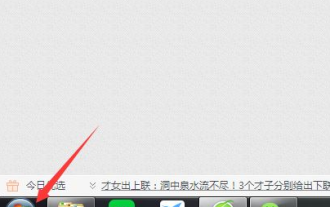 桌上型電腦win7磁碟清理的方法
Jul 18, 2023 pm 01:41 PM
桌上型電腦win7磁碟清理的方法
Jul 18, 2023 pm 01:41 PM
相信很多朋友经常使用电脑,但是却很少去磁盘清理,或者更有甚者都不知道磁盘清理,今天小编就和大家说一下WIN7的磁盘清理如何操作吧。1、首先我们打开电脑屏幕左下角的开始。2、打开以后在里面找不好找,不过我们可以在这里搜索。点击后输入“磁盘清理”。3、输入后,上面就会显示出来我们要找的,点击打开。4、点击后打开一个小窗口,点击下拉箭头就可以选择你要清理哪个磁盘了。5、选中以后,点击确定按钮,就开始扫描刚刚我们所选择的磁盘了。6、扫描完毕后,会弹出来建议我们删除的不用的东西,在上面这块再细细的检查一下
 win11系統磁碟清理問題解決方法詳解
Jan 02, 2024 am 10:39 AM
win11系統磁碟清理問題解決方法詳解
Jan 02, 2024 am 10:39 AM
許多用戶在使用win11系統時,都曾經遇到過磁碟垃圾過多的問題,但是有時候會發現自己無法進行傳統的磁碟清理。這可能是因為系統衝突,我們只需要在系統管理中刪除對應的資料夾就可以了,下面一起來看看吧。 win11無法磁碟清理怎麼辦1、本來我們可以在磁碟屬性中選擇磁碟清理來清理磁碟,但是可能會遇到無法清理的情況。 2、這時候我們右鍵點擊開始選單,在其中找到「電腦管理」3、接著點開任務規劃程序,在其中選擇「任務計畫程式庫」4、然後在「windows」資料夾下找到「defrag」文件夾,將它刪除就可以了。
 如何使用Windows電腦的磁碟清理和磁碟清理工具
Jun 17, 2023 pm 09:57 PM
如何使用Windows電腦的磁碟清理和磁碟清理工具
Jun 17, 2023 pm 09:57 PM
隨著時間的推移,Windows電腦的硬碟上累積了大量的無用數據,這些無用數據佔據了不少空間,導致電腦運作緩慢,反應時間變長。此時,使用Windows電腦的磁碟清理和磁碟清理工具可以幫助我們清理無用資料和整理磁碟碎片,並提升電腦效能。本文將介紹如何使用Windows電腦的磁碟清理和磁碟清理工具來最佳化電腦效能。一、磁碟清理工具Windows電腦的磁碟清理工具可以輕





